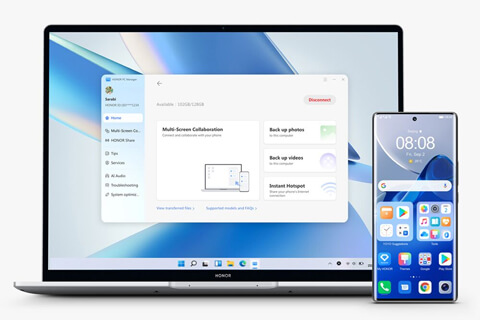В работе с компьютерной техникой часто бывают моменты, которыми нужно поделиться. Как передать то, что Вы видите на экране ноутбука? Самое простое решение – сделать фото. Фото экрана называется скриншот (screen shot). Сделать его легко с помощью стандартных средств Windows.
В работе с компьютерной техникой часто бывают моменты, которыми нужно поделиться. Как передать то, что Вы видите на экране ноутбука? Самое простое решение – сделать фото. Фото экрана называется скриншот (screen shot). Сделать его легко с помощью стандартных средств Windows. Итак, Как сделать скриншот экрана на ноутбуке? - далее в нашей статье
1. Скриншот всего экрана
Чтобы сделать скриншот ноутбука, на его клавиатуре расположена специальная кнопка Print Screen или Prt Sc. Она расположена на уровне клавиш F1-F12.

Расположение кнопки Print Screen на ноутбуке
Как сделать скриншот на ноутбуке
- Нажмите клавишу Prt Sc. Скриншот сохранился в буфере обмена.
На некоторых устройствах необходимо одновременное нажатие клавиш Fn + Prt Sc.

Комбинация клавиш Function + Print Screen - Откройте любой графический редактор. Программа Paint предустановлена в системе (меню Пуск).
- Вставьте скриншот. Для этого нажмите комбинацию клавиш Ctrl+V. Или в меню программы Главная – Вставить.
- Сохраните полученный файл на компьютере. В меню нажмите Файл – Сохранить. Укажите место для сохранения, название файла и формат (.png, .jpeg).
Если Вам не нужно сохранять файл, а необходимо поделиться им в диалогах (Вконтакте, Facebook, Skype) то нажмите в поле для ввода сообщения комбинацию клавиш Вставить Ctrl + V.
2. Скриншот выделенной области
Для скриншота только определенного участка экрана, можно сделать скрин всего экрана, а затем вырезать нужную область. Или воспользоваться удобной программой Ножницы. Это штатное приложение для систем Windows Vista, 7, 8, 10.
Приложение Ножницы можно найти через Поиск на ноутбуке, или в меню Пуск – Все программы – Стандартные.
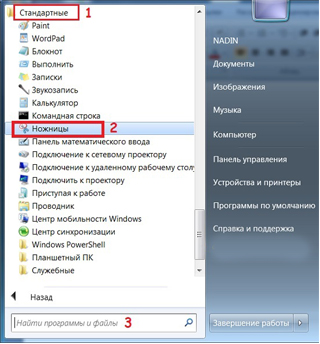
Программа Ножницы в Windows
Сохранение скриншота доступно прямо из программы Ножницы. А интерфейс интуитивно понятный. В нем всего 3 пункта: Создать, Отмена, Параметры. Можно сделать скриншот:
- весь экран,
- открытое приложение (окно),
- выделенная прямоугольная область,
- выделенная область произвольной формы.
Для скриншота приложения отдельно, используется горячая комбинация клавиш Alt + Print Screen.
3. Специальная программа
В интернете много софта для получения скриншота с ноутбука. Некоторые из программ обладают дополнительными возможностями.
Яндекс.Диск не только делает скриншот по нажатию клавиши Prt Sc, но и хранит изображения на Вашем виртуальном хранилище в интернете. Из интернета можно открывать доступ к изображению в любое время по ссылке.
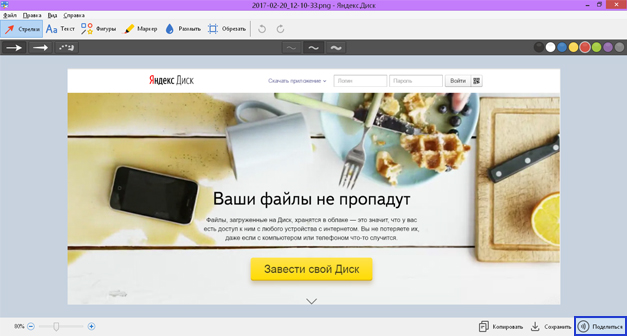
Функция «Поделиться скриншотом»
Перед сохранением скриншота Яндекс.Диск открывает редактор, с быстрой возможностью добавить стрелки, фигуры или размыть часть картинки. А запускать программу не нужно: она работает в фоновом режиме на ноутбуке.
Скриншот на ноутбуке не отличается от скриншота на компьютере: используется кнопка Print Screen, комбинация клавиш Fn + Prt Sc или специальная программа.
Если Вы желаете купить недорогой но хороший геймерский ноутбук или обычный бюджетный ноутбук, рекомендуем обратиться в лучший интернет магазин бытовой техники в Одессе ноутбуки и планшетные компьютеры Mobileplanet.ua Вас ждут более 15 видов торговых марок и более 5000 моделей ноутбуков. Наш адрес: г. Одесса, ул. Одария, 2, склад №1